
- •Практическая работа № 1
- •Команды редактирования трехмерных каркасных моделей
- •Работа с трехмерными координатами
- •Применение координатных фильтров и объектных привязок при работе с трехмерными каркасными моделями
- •Построение трехмерных поверхностей
- •Построение типовых трехмерных фигур
- •Работа с уровнем и высотой
- •3. Вопросы для самоконтроля
- •Создание выдавленных тел
- •Упражнение
- •3. Вопросы для самоконтроля
- •4. Практическое задание
- •Упражнение 1
- •Сохранение вида и пск
- •Упражнение 1
- •4.Практическая работа
- •3. Вопросы для самоконтроля
- •Использование Орбита
- •Тонирование изображения
- •Работа с материалами
- •Использование фона
- •А) б)
- •1.Создадим землю.Для этого необходимо в командной строке набрать:
- •3. Вопросы для самоконтроля
- •C помощью какой команды можно раскрасить объект?
- •4. Практическое задание
- •Компоновки пространства листа
- •Печать в пространстве листа
- •Печать в масштабе
- •3. Вопросы для самоконтроля
- •4. Практическое задание
Сохранение вида и пск
Вид − это сочетание условий проецирования объектов на экран. В процессе построений виды на экране приходится постоянно изменять, поэтому отдельные из них, ключевые, нужно сохранять. Сохранение осуществляется путем присвоения виду имени, по которому его можно восстановить без повторения построений. Например, целесообразно сохранить найденный выше вид, доказывающий правильность выполненного построения второго камня. Это позволит при оформлении работы быстро установить сохраненный вид в одном из видовых окон.
Активизируйте окно с сохраняемым видом: ВидКоординатыНовый введите имя вида, например Камень2OK.
Результат: вид сохранен под указанным именем.
Проверьте сохранение вида. Вызовите его по имени из другого окна, например из окна вида сверху.
Активизируйте левое нижнее окно: ВидНазванные (укажите строку с именем ранее сохраненного, а сейчас восстанавливаемого вида)OK.
Результат: вид сверху заменен восстановленным видом.
Отменим
установленный вид и вернемся к предыдущему
виду данного окна:ВидНавигацияПредыдущий.
![]()
Т![]() ак
же, как и вид, с той же целью быстрого
последующего восстановления сохраняют
ПСК. Например, сохраним текущую ПСК,
которая позволила завершить построение
второго камня: ВидКоординатыНазванныененазванные,
поверх указанной строки ввести имя ПСК.
ак
же, как и вид, с той же целью быстрого
последующего восстановления сохраняют
ПСК. Например, сохраним текущую ПСК,
которая позволила завершить построение
второго камня: ВидКоординатыНазванныененазванные,
поверх указанной строки ввести имя ПСК.
Ранее сохраненную ПСК можно вызвать по имени:ВидКоординатыНазванныеSetCurrent.
Упражнение 1
По умолчанию в AvtoCad есть несколько систем координат они находится Вид-Координаты.

Рис. 1
Система которая горит в форточке является текущей на рис.1 изображена (Мировая)
Если нам надо создать свою систему координат с разными параметрами (поворота вокруг оси) для этого есть специальные функции, чтобы понять как их использовать, как создавать проделаем упражнение.
Основание
Для этого сначала выберем изометрию перейдём далее в произвольном месте нарисуем Ящик.
Главная->Моделирование->Ящик:
Длина – длина 1000;
Ширина – ширина 1000;
Высота – высота 1000.
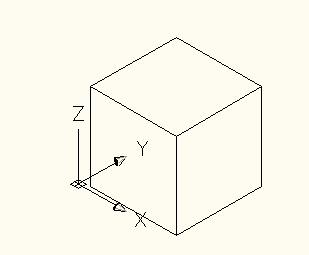
Рис.2
Первый камень был построен в исходной (мировой) системе координат. Для создания других камней перенесем плоскость построений на другие высоты применив команду ПСК с опцией Начало. Привязки при этом надо отключить.
Для того чтобы видеть аксонометрию, фронтальную и горизонтальную проекции композиции, создадим видовые окна.
ВидВидовые экраныНазванные виды. В открывшемся диалоговом окне установим: Стандартные экраныТри: право, Установка - 3Д (Рис.3).
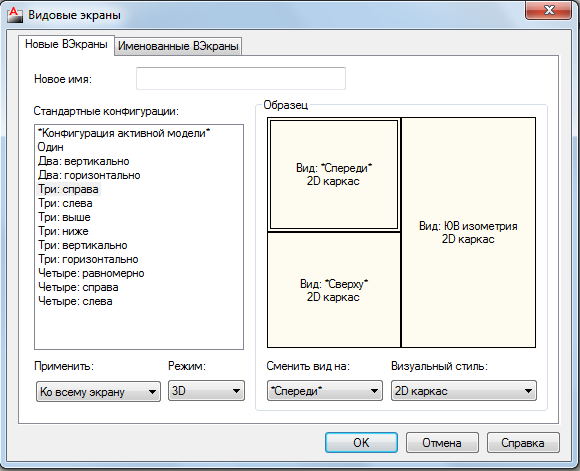
Рис.3
Новые системы координат
Создадим системы координат на высоте 1000,2000,3000,4000 и сохраним их.
Вид->КоординатыНачало
И вводим координаты
X-0;
y-0;
z-1000;
Теперь это систему координат надо сохранить.
ВидКоординатыНазванные она отобразилась и называется Неназванные далее мы переименуем её в “z 1m”.
Создаём следущую координату, при этом надо вернуться в мировую систему координат.
Вид->КоординатыНачало
И вводим координаты
X-0;
y-0;
z-2000;
Теперь это систему координат надо сохранить.
ВидКоординатыНазванные она отобразилась и называется Неназванные далее мы переименуем её в “z 2m”.
Таким же образом создаём систему координат для 3000 и 4000 и не забываем возвращаться в мировую систему координат.
И сохраняем под именем “z 3m” и “z 4m”.
Строим камни.
Переходим в окно TOP и выбираем систему координат “z 1m”.
Строим второй камень, начало координаты камня выбираем пройзвольно, но чтобы лежала на грани основания.
Главная->Моделирование->Ящик:
Длина – длина 1000;
Ширина – ширина 1000;
Высота – высота 1000.
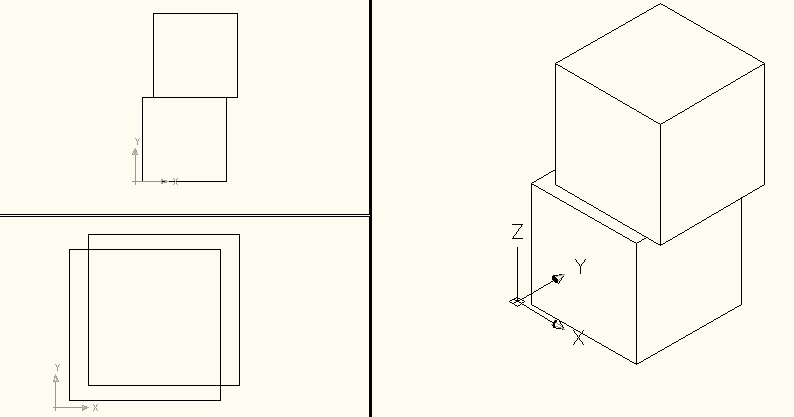
Рис. 5
Строим третий камень, для этого выбираем систему координаты
“z 2m” и также пройзвольно выбираем начало координаты, но чтобы лежало на основание второго камня.
Главная->Моделирование->Ящик:
длина – длина 1000;
ширина– ширина 1000;
высота – высота 1000.
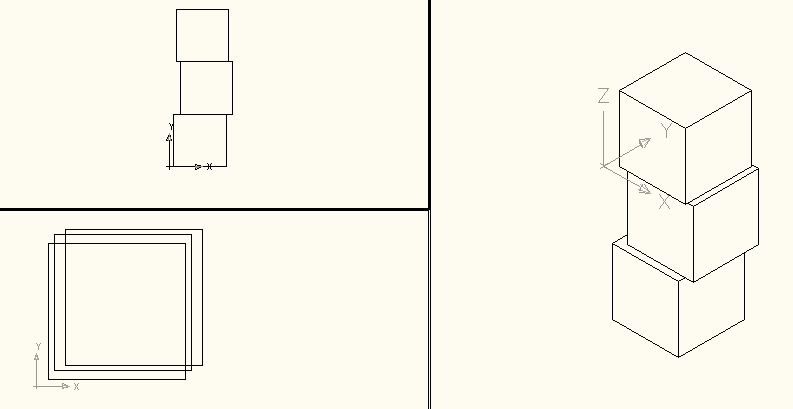
Рис. 6
Таким же способом строим 4-ый и 5-ый камень выбирая нам нужные системы координат.
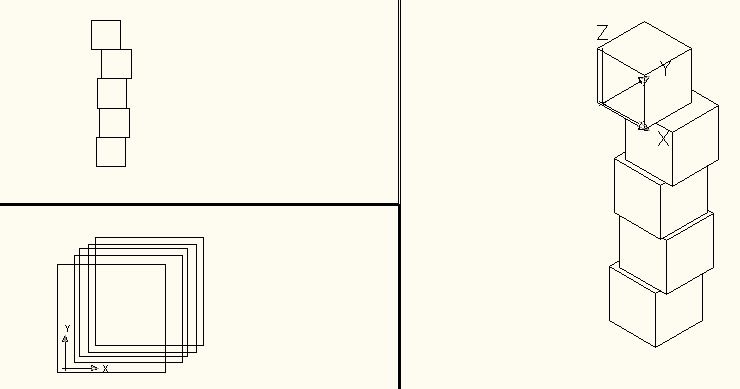
Рис. 7
Далее
создадим систему координат по 3-ём
точкам. Для
этого примените опцию:
![]() Вид->Координаты3
точки, напомним,
что должна быть включена
объектная привязка Пересечение,последовательно
укажите точки 1,2,3. И построим камень на
основание 5-ого камня. Откорректируйте
его положение командой Повернуть.
В окне аксонометрии удалите невидимые
линии командой Скрыть.
Вид->Координаты3
точки, напомним,
что должна быть включена
объектная привязка Пересечение,последовательно
укажите точки 1,2,3. И построим камень на
основание 5-ого камня. Откорректируйте
его положение командой Повернуть.
В окне аксонометрии удалите невидимые
линии командой Скрыть.
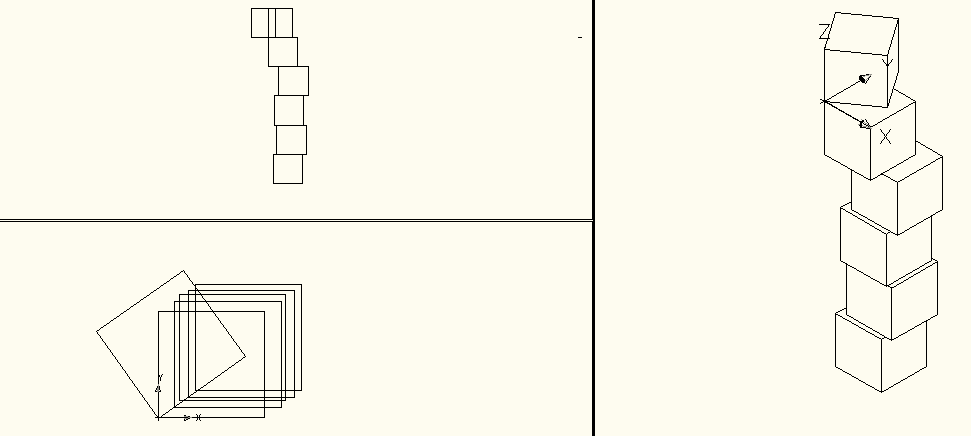
Рис. 8
Далее закрасим камни Главная->вид->реалистичный кликнем 2 раза по каждому камню левой кнопкой мыши, выберем функцию цвет и выбираем нам нужный цвет.

Рис.9
Создадим
последнюю систему координату и повернём
её вокруг оси z
на 45 градусов. Для
этого примените опцию:
![]() Вид->Координаты3-точки.Потом
выберем
Вид->Координаты3-точки.Потом
выберем
![]() и на берём угол “-45”. Далее на рисуем
камень и выберем цвет.
и на берём угол “-45”. Далее на рисуем
камень и выберем цвет.
Главная->Моделирование->Ящик
Длина – длина 1000;
Ширина – ширина 1000;
Высота – высота 1000.

Рис.10
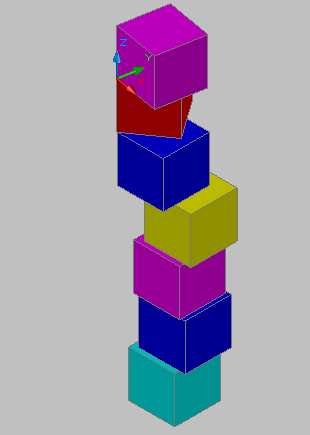
Рис.11
Вопросы для самоконтроля
1.Что такое пользовательская система координат?
2.Как сформировать пользовательскую систему координат?
3.Как восстановить ранее сохраненную систему координат?
4.Для чего служит команда ПереместитьПСК?
5.Как использовать команду НоваяПСКпри построении трехмерных фигур?
6.Какие опции настройки ПСК Вы знаете?
7. Что такое вид?
8. Как создать видовые экраны?
